在cad中怎么使用图层功能
发布时间:2017-03-08 16:09
图层在CAD中经常会用到,并且功能很方便齐全,那么大家知道在cad中怎么使用图层功能吗?下面是小编整理的在cad中怎么使用图层功能的方法,希望能给大家解答。
在cad中使用图层功能的方法
打开AutoCAD软件,这里以AutoCAD2008为例, 格式——图层
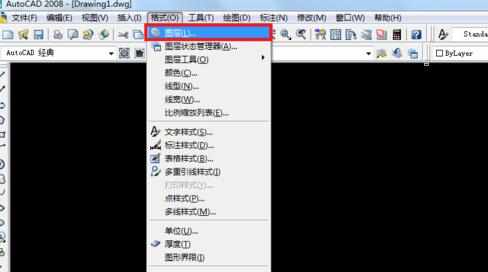
在图层特性管理器里可以新建图层,编辑,修改等等一系列操作
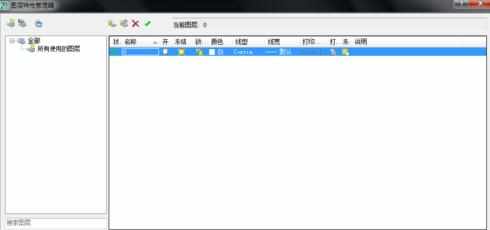
新建图层,点红色标记的新建按钮
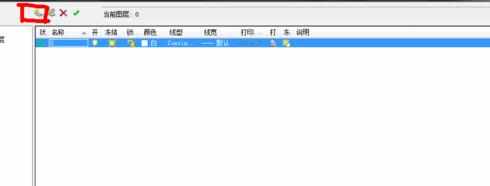
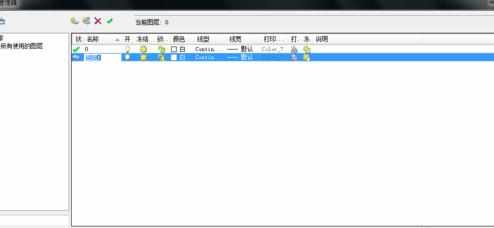
编辑图层,或者说可以给新建图层定义一些元素,修改图层名称,定义线型或者线宽,单击线型下的某一种线型,会出现选择线型界面

选择加载,进入加载或重载线型界面

选择需要的线型,两次确定即可加载成功线型,接下设置颜色,和线宽

设置线宽

最后确定,应用即可看到新建的图层粗线
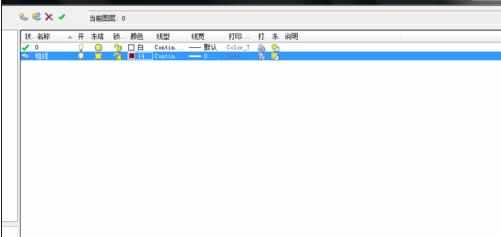
在快捷键那里可以看到新建的图层

接下就可以运用图层了
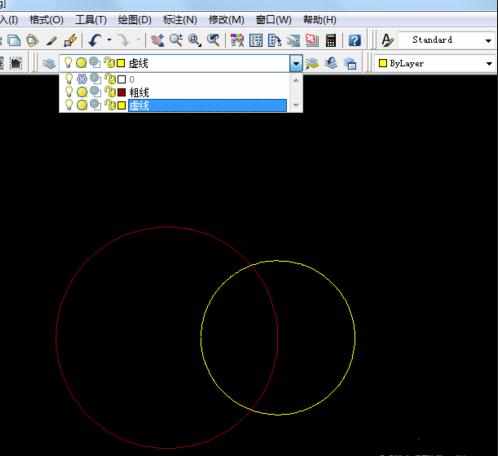

在cad中怎么使用图层功能的评论条评论